Cum să obțineți mai multe vizualizări în Snapchat

Fie că este un cont personal sau de afaceri, cu siguranță veți dori să vă creșteți audiența pe Snapchat. Cu toate acestea, ar putea fi mai ușor de spus decât de făcut,
Dacă nu puteți instala DirectX pe Windows 10, nu vă faceți griji, deoarece astăzi vom discuta cum să remediați această problemă. Cea mai frecventă cauză a problemei pare să fie .NET Framework, care ar putea interfera cu DirectX, cauzând probleme cu instalarea DirectX.
Odată cu schimbarea tehnologiei, oamenii au început să folosească dispozitive precum laptopuri, tablete, telefoane etc. Fie că este vorba de plata facturilor, cumpărături, divertisment, știri sau orice altă activitate similară, toate acestea au devenit mai ușoare datorită implicării Internetul în viața noastră de zi cu zi. Utilizarea dispozitivelor precum telefoanele, laptopurile și dispozitivele similare a crescut. Interesul consumatorului pentru aceste dispozitive a crescut. Ca urmare a acestui fapt, am asistat la o mulțime de actualizări noi care îmbunătățesc experiența utilizatorului.
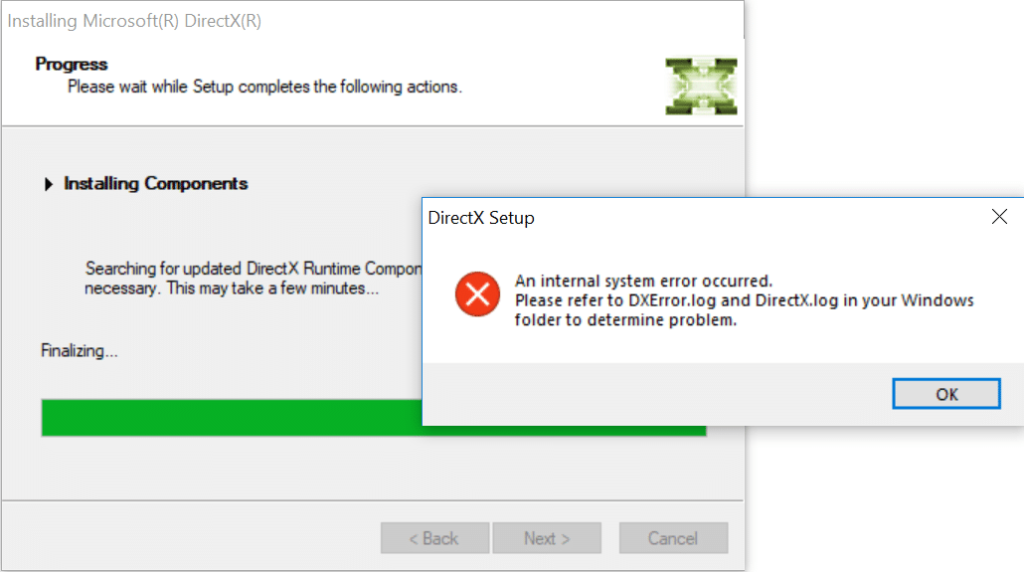
Această experiență de utilizator a cunoscut îmbunătățiri în toate tipurile de servicii, inclusiv jocuri, videoclipuri, multimedia și multe altele. O astfel de actualizare care a fost lansată pe lângă sistemul de operare Windows în cea mai recentă versiune este DirectX. DirectX a dublat experiența utilizatorului în domeniul jocurilor, multimedia, videoclipurilor etc.
DirectX
DirectX este o interfață de programare a aplicațiilor ( API ) pentru crearea și gestionarea imaginilor grafice și a efectelor multimedia în aplicații precum jocuri sau pagini web active care rulează pe sistemul de operare Microsoft Windows. Pentru a rula DirectX cu sistemul de operare Windows, nu veți avea nevoie de nicio capacitate externă. Capacitatea necesară vine ca parte integrată a diferitelor browsere web din sistemul de operare Windows. Anterior, DirectX era limitat la anumite domenii precum DirectSound, DirectPlay, dar odată cu actualizarea Windows 10, DirectX a fost, de asemenea, actualizat la DirectX 13, 12 și 10, drept urmare, a devenit o parte esențială a sistemului de operare Microsoft Windows.
DirectX are kit-ul de dezvoltare software (SDK) , care constă din biblioteci de rulare în formă binară, documentație și anteturi utilizate în codificare. Aceste SDK pot fi descărcate și utilizate gratuit. Dar uneori, când încercați să instalați aceste SDK-uri sau DirectX pe Windows 10, vă confruntați cu erori. Acest lucru se poate datora anumitor motive prezentate mai jos:
Acum s-ar putea să vă întrebați ce puteți face dacă vă confruntați cu oricare dintre aceste probleme și nu puteți instala DirectX pe Windows 10. Dacă vă confruntați cu o problemă similară, acest articol este pentru dvs. Acest articol enumeră mai multe metode prin care puteți instala DirectX pe Windows 10 fără erori.
Cuprins
Remediere Imposibil de instalat DirectX pe Windows 10
După cum știți cu toții, DirectX este o parte esențială a Windows 10, deoarece este cerut de multe aplicații multimedia. De asemenea, este o parte integrantă a tuturor sistemelor de operare Windows, așa că dacă vă confruntați cu orice problemă legată de DirectX, poate duce la deteriorarea aplicației dvs. preferate. Deci, folosind metodele prezentate mai jos, puteți remedia eroarea legată de Imposibil de instalat DirectX pe Windows 10, acest lucru poate fi capabil să vă rezolve toate problemele legate de DirectX. Încercați metodele prezentate mai jos una câte una până când problema instalării DirectX nu este rezolvată.
1. Asigurați-vă că sunt îndeplinite toate cerințele de sistem
DirectX este o caracteristică avansată și este posibil ca toate computerele să nu o poată instala corect. Pentru a instala corect DirectX pe computer, computerul trebuie să îndeplinească unele cerințe obligatorii.
Mai jos sunt prezentate cerințele pentru a instala DirectX pe computer:
Dacă oricare dintre cerințele de mai sus nu este îndeplinită, nu veți putea instala DirectX pe computer. Pentru a verifica aceste proprietăți ale computerului dvs., urmați pașii menționați mai jos:
1. Faceți clic dreapta pe pictograma Acest PC . Va apărea un meniu.
2. Faceți clic pe opțiunea Proprietăți din meniul contextual cu clic dreapta.
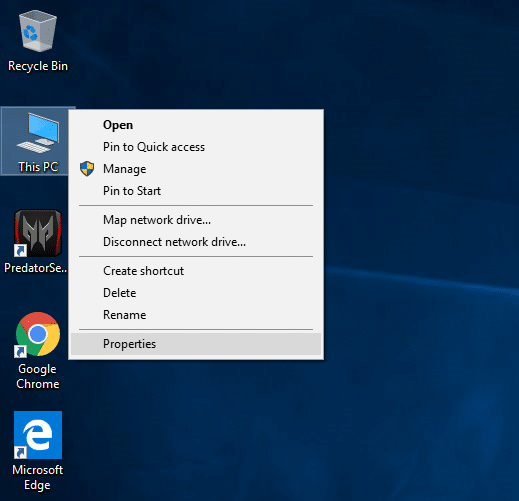
3. Va apărea fereastra cu proprietățile sistemului.
După parcurgerea pașilor menționați mai sus, veți afla dacă toate cerințele de bază pentru a instala DirectX pe computer sunt îndeplinite sau nu. Dacă nu sunt îndeplinite toate cerințele, atunci îndepliniți mai întâi toate cerințele de bază. Dacă sunt îndeplinite toate cerințele de bază, atunci încercați alte metode pentru a remedia problema Imposibil de instalat DirectX pe Windows 10.
2.Verificați versiunea dvs. DirectX pe Windows 10
Uneori, când încercați să instalați DirectX pe Windows 10, nu puteți face acest lucru, deoarece DirectX12 vine preinstalat pe majoritatea PC-urilor cu Windows 10.
Pentru a verifica dacă DirectX este preinstalat pe Windows 10 și dacă este instalat, atunci ce versiune de DirectX este acolo, trebuie să urmați pașii de mai jos:
1.Deschideți dxdiag pe computer căutându-l folosind bara de căutare .
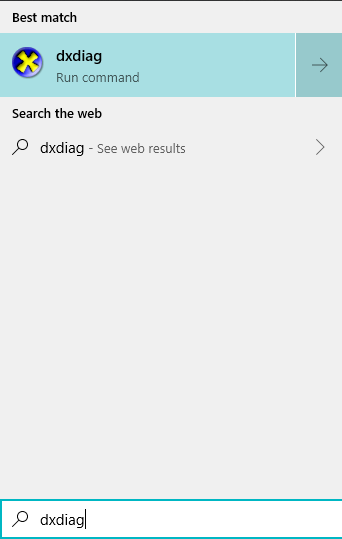
2. Dacă găsiți rezultatul căutării, înseamnă că DirectX este instalat pe computer. Pentru a verifica versiunea acesteia, apăsați butonul Enter din partea de sus a rezultatului căutării. Se va deschide instrumentul de diagnosticare DirectX .
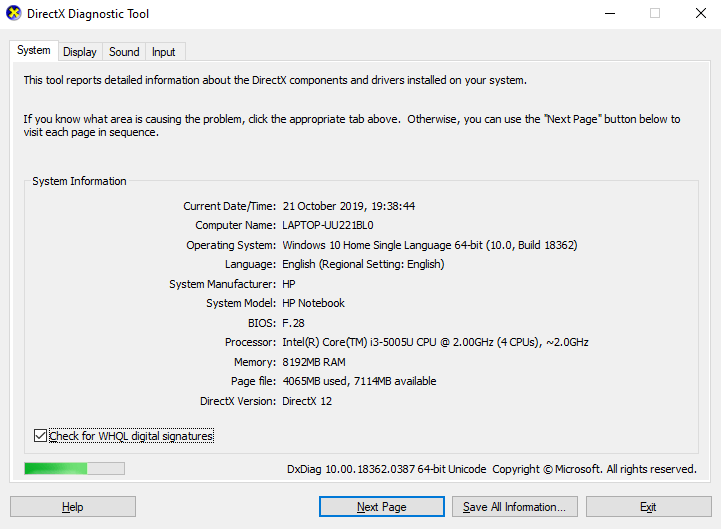
Sistemul 3.Visit făcând clic pe siste m fila disponibilă la meniul de sus.
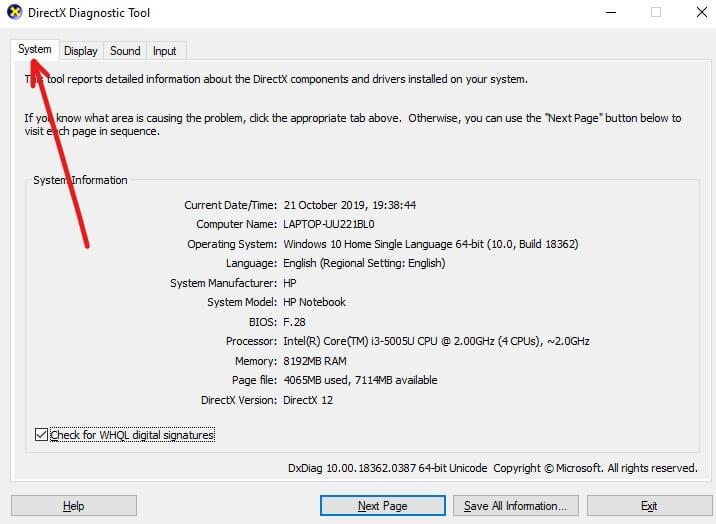
4. Căutați versiunea DirectX unde veți găsi versiunea DirectX instalată pe computer. În imaginea de mai sus este instalat DirectX 12.
3.Actualizați driverul plăcii grafice
Este posibil ca problema în imposibilitatea de a instala DirectX pe Windows 10 să apară din cauza driverelor de plăci grafice învechite sau corupte, după cum știți, DirectX este legat de multimedia și orice problemă a plăcii grafice va duce la o eroare de instalare.
Deci, prin actualizarea driverului plăcii grafice, eroarea dvs. de instalare DirectX poate fi rezolvată. Pentru a actualiza driverul plăcii grafice, urmați pașii de mai jos:
1.Deschideți Manager dispozitive căutându-l folosind bara de căutare .

2. Apăsați butonul Enter din partea de sus a rezultatului căutării dvs. Se va deschide Device Manager .
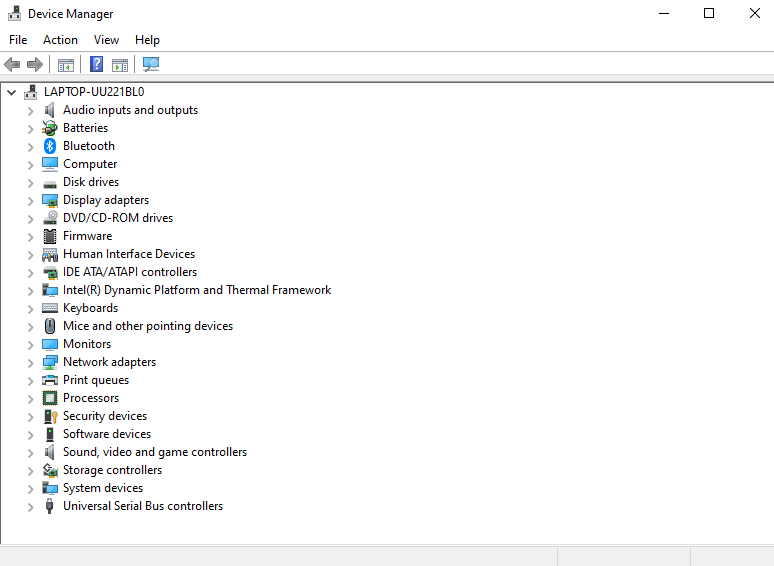
3. Sub Device Manager , localizați și faceți clic pe Display Adapters.
4. În Adaptoare de afișare, faceți clic dreapta pe placa grafică și faceți clic pe Actualizare driver.

5. Alegeți opțiunea Căutare automată pentru software-ul de driver actualizat, astfel încât Windows să poată căuta actualizări disponibile automat pentru driverul selectat.
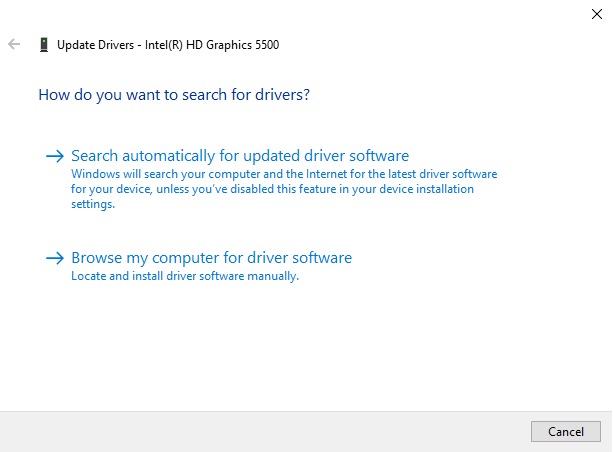
6.Windows va începe să caute actualizări .
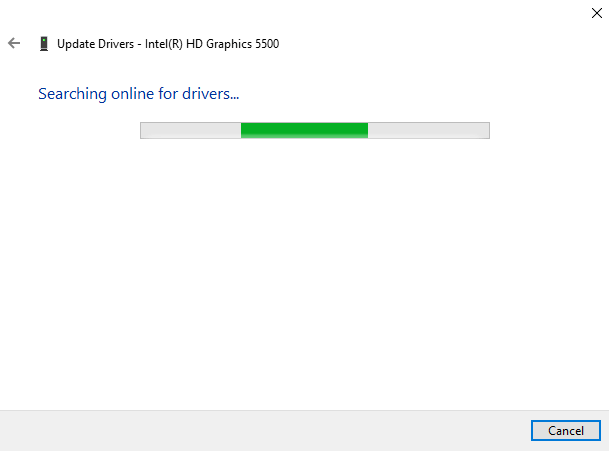
7. Dacă Windows găsește vreo actualizare, va începe să o actualizeze automat.
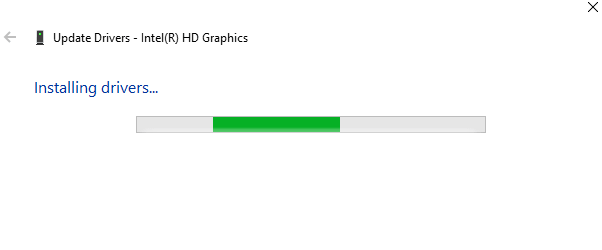
8.După ce Windows a actualizat cu succes driverul , va apărea caseta de dialog prezentată mai jos, afișând mesajul că Windows a actualizat cu succes driverele .
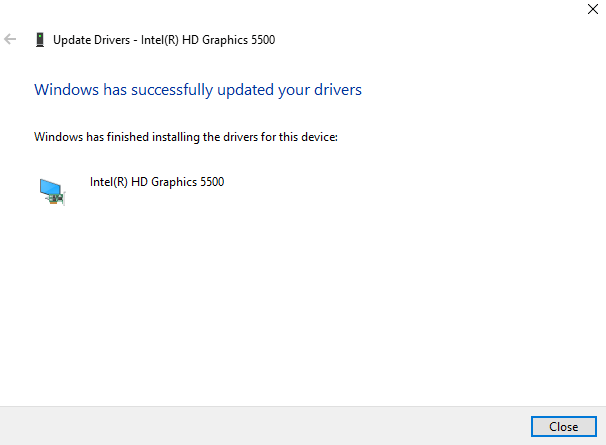
9.Dacă nu este disponibilă nicio actualizare pentru driver, atunci caseta de dialog prezentată mai jos va apărea afișând mesajul că cele mai bune drivere pentru dispozitivul dvs. sunt deja instalate .
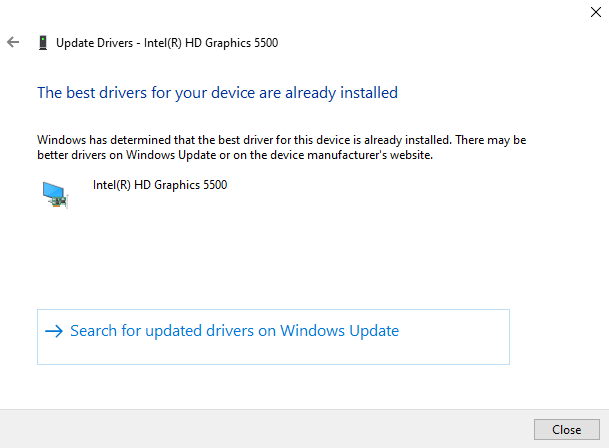
10.Odată ce driverul plăcii grafice se va actualiza cu succes, reporniți computerul.
După finalizarea pașilor menționați mai sus, când computerul repornește, încercați să instalați din nou DirectX pe Windows 10 .
4. Reinstalați una dintre actualizările anterioare
Uneori, actualizările anterioare cauzează o problemă în timpul instalării DirectX pe Windows 10. Dacă acesta este cazul, atunci trebuie să dezinstalați actualizările anterioare și apoi să le reinstalați din nou.
Pentru a dezinstala actualizările anterioare, urmați pașii menționați mai jos:
1.Apăsați tasta Windows + I pentru a deschide Setări și faceți clic pe opțiunea Actualizare și securitate .

2. Din meniul din stânga, faceți clic pe opțiunea de actualizare Windows .
3. Apoi, sub starea actualizării, faceți clic pe Vedeți istoricul actualizărilor instalate.

4. În Vedere istoricul actualizărilor , faceți clic pe Dezinstalare actualizări.

5. Se va deschide o pagină care conține toate actualizările. Trebuie să căutați actualizarea DirectX și apoi o puteți dezinstala făcând clic dreapta pe acea actualizare și alegând opțiunea de dezinstalare .
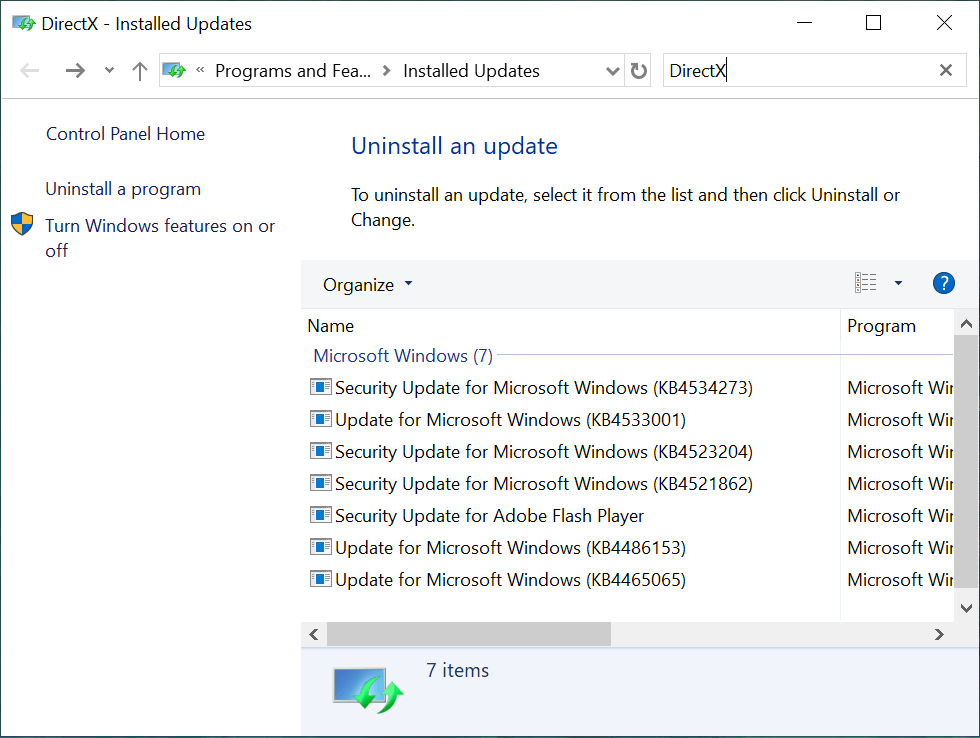
6.Odată ce actualizarea este dezinstalată , reporniți computerul.
După parcurgerea pașilor de mai sus, odată ce computerul repornește, actualizarea anterioară va fi dezinstalată. Acum încercați să instalați DirectX pe Windows 10 și s-ar putea să o puteți face.
5. Descărcați Visual C++ Redistributable
Visual C++ redistribuibil este o componentă vitală a DirectX Windows 10. Deci, dacă vă confruntați cu vreo eroare în timpul instalării DirectX pe Windows 10, acesta poate fi conectat la Visual C++ redistribuible. Descărcând și reinstalând Visual C++ redistribuible pentru Windows 10, este posibil să remediați problema imposibilității de a instala DirectX.
Pentru a descărca și reinstala Visual C++ redistributable, urmați pașii menționați mai jos:
1. Accesați site-ul Microsoft pentru a descărca pachetul redistribuibil Visual C++.
2. Se va deschide ecranul de mai jos.

3. Faceți clic pe butonul Descărcare.
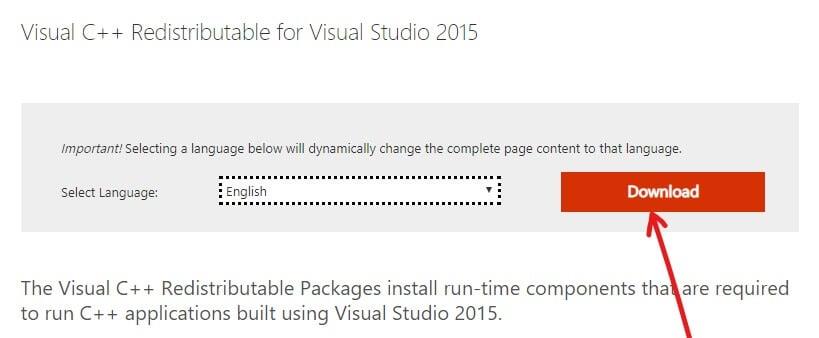
4. Se va deschide pagina de mai jos .

5.Choose descărcarea în funcție de sistemul de operare , care este , dacă aveți un sistem de operare pe 64 de biți , apoi bifați caseta de selectare de lângă x64.exe și , dac�� aveți un sistem de operare pe 32 de biți , apoi bifați caseta de selectare de lângă vc_redist.x86. exe și faceți clic pe butonul Următorul disponibil în partea de jos a paginii.
6.Versiunea selectată de dvs. de Visual C++ redistributable va începe descărcarea .

7.Odată ce descărcarea este finalizată, faceți dublu clic pe fișierul descărcat.

8.După finalizarea pașilor de mai sus, încercați să reinstalați DirectX pe Windows 10 și ar putea fi instalat fără a crea nicio eroare.
6. Instalați .Net Framework utilizând linia de comandă
.Net Framework este, de asemenea, una dintre părțile importante ale DirectX și este posibil să vă confruntați cu o eroare la instalarea DirectX din cauza .Net Framework. Deci, încercați să vă rezolvați problema instalând .Net Framework. Puteți instala .Net Framework cu ușurință folosind promptul de comandă.
Pentru a instala .Net Framework folosind promptul de comandă, urmați pașii menționați mai jos:
1. Căutați promptul de comandă utilizând căutarea în meniul Start.
2. Faceți clic dreapta pe Command Prompt din rezultatul căutării și selectați opțiunea Run as administrator .

3. Faceți clic pe Da când vi se solicită confirmarea și se va deschide linia de comandă pentru administrator .
4.Enter comanda menționată mai jos în comanda prompt și apăsați butonul Enter.
DISM /Online /Enable-Feature /FeatureName:NetFx3 /All /LimitAccess /Source:D:sourcessxs

6. .Net Framework va începe descărcarea . Instalarea va începe automat.
8.Odată ce instalarea este finalizată, reporniți computerul.
După parcurgerea pașilor de mai sus, .Net Framework va fi instalat și eroarea DirectX poate să dispară. Acum, veți putea instala DirectX pe computerul dvs. cu Windows 10 fără probleme.
Recomandat:
Sperăm că, folosind oricare dintre metodele menționate, este posibil să puteți remedia problema Imposibil de instalat DirectX pe Windows 10 , dar dacă mai aveți întrebări cu privire la acest tutorial, nu ezitați să le întrebați în secțiunea de comentarii.
Fie că este un cont personal sau de afaceri, cu siguranță veți dori să vă creșteți audiența pe Snapchat. Cu toate acestea, ar putea fi mai ușor de spus decât de făcut,
Dacă ați cumpărat un telefon nou și ați instalat Viber, dar nu sunteți sigur cum să vă transferați toate datele de pe telefonul vechi pe cel nou, aveți dreptate
Pe măsură ce biblioteca dvs. Steam crește, încercarea de a naviga în toate jocurile și modurile dvs. devine obositoare, mai ales pentru că configurarea implicită afișează pur și simplu
Ascultarea muzicii este mai ușor ca niciodată, datorită numărului mare de aplicații de streaming. Utilizatorii pot crea liste de redare nelimitate, pot descărca muzică offline, pot viziona
Surprizele și secretele sunt date într-un joc Mario. Personajele jucabile deblocabile sunt atât de importante în comunitate încât sunt aproape mitice –
Ți-ai avut vreodată o idee uimitoare, dar ai uitat de ea pentru că nu ai notat-o? Din fericire, nu aveți întotdeauna nevoie de un pix și hârtie pentru a nota
Ca creator, poți avea multe idei în minte. Adesea, ele pot fi complexe, ceea ce vă face dificil să vă imaginați și să le prezentați altora.
Există o mulțime de acțiuni petrecute în țara lui Hyrule în „Tears of the Kingdom”, în timp ce Link explorează lumea. Sarcinile sau misiunile pe care trebuie să le îndeplinească
Se pare că lumea este obsedată să vizioneze Instagram Reels. Aceste videoclipuri scurte vizionate cu ușurință au devenit extrem de populare, cu milioane de spectatori
Snapchat este probabil cel mai bine cunoscut pentru funcția inovatoare de partajare a conținutului, care dispare imediat ce grupul tău l-a vizualizat. Acum dezvoltatorii au
Când încercați să contactați pe cineva pe Messenger fără succes, unul dintre posibilele motive este că ați fost blocat. Realizarea nu este plăcută,
În zilele noastre, multe console de jocuri video vor ține evidența câte ore ai jucat pentru fiecare joc pe care îl deții. Ca parte a ultimei generații de console,
Ați primit o eroare de conexiune java.net.socketexeption în timp ce jucați Minecraft? Dacă da, nu ești singurul. Utilizatorii au raportat acest lucru
În general, dispozitivele care ascultă comenzi vocale nu cauzează prea multe probleme. Expresia folosită pentru a le activa – fie că este „OK Google”, „Alexa” sau „Siri”
Majoritatea utilizatorilor postează Povești Instagram pentru a-și împărtăși activitățile zilnice și momentele importante din viața lor. Cu toate acestea, înainte de a posta o poveste, poate doriți să o faceți
Microsoft Teams a devenit cel mai popular instrument de comunicare în muncă, depășind chiar și Skype și Slack. Dar nu te poate ajuta dacă nu funcționează. Dacă
Dacă ești un pasionat jucător Roblox, este posibil să fi întâlnit deja erori ocazionale pe platformă. Cu toate acestea, codul de eroare 267 se poate clasa cu ușurință drept cel mai mare
Google Forms este o aplicație web folosită pentru a genera formulare care ajută la colectarea datelor. Este o metodă simplă de a crea formulare de înregistrare,
În timpul unui stream, este posibil să fi observat că apar pop-up numele următorilor, donatorilor sau abonaților recenti ai streamerului. Aceasta este o caracteristică cool pe care streamerii
Când încercați să captați atenția cât mai multor spectatori, veți dori să utilizați fiecare instrument CapCut disponibil. Suprapunerile ajută la realizarea unui videoclip


















